
Samsung Smart Switch no funciona: solución de problemas y soluciones

Samsung Smart Switch es una herramienta popular para transferir datos a dispositivos Samsung , ofreciendo una forma sencilla de transferir contactos, fotos, mensajes y más. Sin embargo, a pesar de su comodidad, muchos usuarios se quejan de que Samsung Smart Switch no funciona.
Estos problemas se centran principalmente en: Samsung Smart Switch no se conecta al dispositivo, la conexión USB no es compatible con Samsung Smart Switch, Samsung Smart Switch no es compatible, no se conecta al dispositivo o no funciona con Windows 10/11 ni Mac . Si el Samsung Smart Switch no funciona, puede consultar la solución de problemas a continuación o usar una alternativa a Smart Switch .
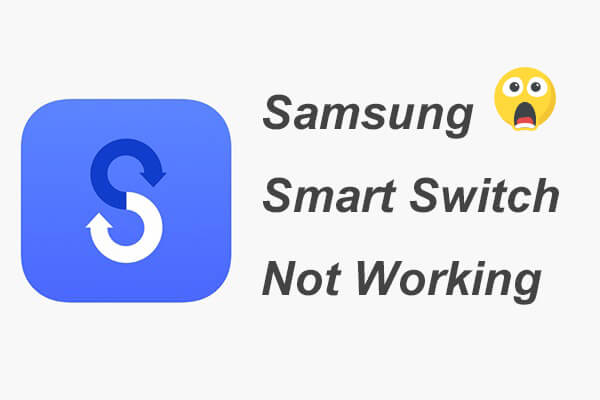
Antes de sumergirnos en las soluciones, es fundamental comprender los problemas comunes que pueden provocar que Samsung Smart Switch no funcione:
Ahora que hemos identificado los problemas comunes, exploremos cómo solucionarlos.
Los problemas de conexión son uno de los más comunes. Si sus dispositivos no se conectan, pruebe los siguientes pasos:
Compruebe el cable y el puerto USB
Asegúrese de que el cable USB esté en buen estado y conectado a un puerto que funcione. En ocasiones, cambiar de cable o puerto puede solucionar el problema.

Habilitar la depuración USB
En tu dispositivo, ve a "Configuración" > "Opciones de desarrollador" > "Depuración USB" y actívala. Esta configuración permite que tu dispositivo se comunique con el software Smart Switch.

Utilice la transferencia inalámbrica
Si falla la conexión USB, intente utilizar la opción de transferencia inalámbrica disponible en Smart Switch.
Reiniciar dispositivos
Reinicia ambos dispositivos e intenta reconectarlos. A veces, un simple reinicio puede solucionar pequeños problemas.
Si se agota el espacio en el dispositivo de destino, la transferencia puede detenerse. Aquí te explicamos cómo solucionarlo:
Consultar espacio disponible
Antes de iniciar la transferencia, comprueba el espacio disponible en tu dispositivo de destino. Ve a "Configuración" > "Almacenamiento" para ver cuánto espacio libre tienes.
Borrar datos innecesarios
Elimina archivos, aplicaciones o contenido multimedia innecesarios del dispositivo de destino para liberar espacio . Selecciona los archivos de las aplicaciones que no uses y selecciona "Eliminar" o "Desinstalar". O bien, en tu teléfono, ve a "Ajustes" > "Aplicaciones" > "Administrar aplicaciones" > "Desinstalar".

Borrar datos y caché
El almacenamiento en caché de las aplicaciones a veces ocupa mucho espacio. Simplemente abre la aplicación "Ajustes" en tu dispositivo y selecciona "Aplicaciones" o "Administración de aplicaciones" > elige la aplicación cuyos datos quieres borrar > "Almacenamiento" o "Espacio de almacenamiento" > "Borrar datos" o "Borrar caché".
Utilice una tarjeta SD
Si su dispositivo lo admite, considere mover algunos datos a una tarjeta SD para crear más espacio para la transferencia.

Transferencia selectiva
En lugar de transferir todo a la vez, elija tipos de datos específicos para transferir. Este enfoque reduce el espacio requerido.
Los problemas de compatibilidad pueden impedir que Smart Switch funcione, especialmente con dispositivos o sistemas operativos más antiguos:
Comprobar la compatibilidad del dispositivo
Asegúrate de que ambos dispositivos sean compatibles con Samsung Smart Switch. Para usar Smart Switch, tu teléfono o tableta debe tener Android 4.3 o iOS 4.2.1 o posterior.
Actualizar software
Asegúrese de que ambos dispositivos tengan las últimas versiones de software. Vaya a "Configuración" > "Actualización de software" e instale las actualizaciones disponibles.

Si Samsung Smart Switch sigue fallando, puede deberse a varios motivos, incluidos errores de software o memoria insuficiente:
Borrar caché
Ve a "Configuración" > "Aplicaciones" > "Smart Switch" > "Almacenamiento" > "Borrar caché". Esta acción puede ayudar a eliminar cualquier archivo temporal dañado que esté causando los fallos.

Actualizar la aplicación
Asegúrese de estar utilizando la última versión de Smart Switch buscando actualizaciones en Google Play Store o Galaxy Store.
Reiniciar el dispositivo
Reinicie su dispositivo para eliminar cualquier problema temporal que pueda estar provocando el bloqueo de la aplicación.
Reinstalar Smart Switch
Si el problema persiste, desinstale y vuelva a instalar la aplicación Smart Switch.
Si la pantalla está en blanco o no responde, el proceso de transferencia puede verse interrumpido. Puedes hacer lo siguiente:
Forzar el cierre de la aplicación
Si Smart Switch deja de responder, fuerce su cierre yendo a "Configuración" > "Aplicaciones" > "Smart Switch" > "Forzar detención".

Reiniciar el dispositivo
Un reinicio rápido a menudo puede resolver los problemas de pantalla.
Comprobar la configuración del tiempo de espera de la pantalla
Asegúrate de que la configuración del tiempo de espera de la pantalla no esté causando que esta se quede en blanco durante la transferencia. Ajusta la configuración si es necesario.
Reinstalar la aplicación
Si el problema persiste, reinstale la aplicación Smart Switch.
Si tu Samsung Smart Switch sigue dándote problemas o no quieres perder mucho tiempo solucionando el problema, considera usar Coolmuster Mobile Transfer como una alternativa fiable. Esta herramienta ofrece una funcionalidad similar, pero con menos problemas de compatibilidad y una interfaz más intuitiva. Coolmuster Mobile Transfer es compatible con una amplia gama de dispositivos y te permite transferir datos sin problemas, lo que la convierte en una excelente opción cuando tu Smart Switch falla.
Características principales de Coolmuster Mobile Transfer
¿Cómo transferir datos de un teléfono Android a un Samsung? (Los pasos para los otros tres modos de transmisión son los mismos).
01 Instale y ejecute Coolmuster Mobile Transfer en su computadora.
02 Conecte sus dos teléfonos a la computadora mediante cables USB adecuados, active la depuración USB y otorgue permisos a cada teléfono según se le solicite. Asegúrese de que su teléfono anterior esté en la misma posición que el teléfono original; de lo contrario, puede hacer clic en "Cambiar" para cambiar la posición. Tras la conexión, verá "Conectado" en la posición de cada teléfono.

03 Marque los archivos deseados en Seleccionar contenido para copiar y haga clic en "Iniciar copia" a continuación para transferir datos desde un teléfono Android a Samsung.

Aquí está la guía en vídeo (de unos 2 minutos):
Si el Samsung Smart Switch no funciona, seguramente te causará inconvenientes. Por suerte, puedes solucionarlo siguiendo la solución de problemas del Samsung Smart Switch mencionada anteriormente. Aunque no puedas solucionarlo, puedes usar una mejor alternativa: Coolmuster Mobile Transfer para transferir datos de tu antiguo teléfono a un Samsung Galaxy. Es rápido, fácil de usar y altamente seguro para los datos del teléfono. Pruébalo y lo agradecerás.
Si encuentra algún problema durante el uso, no dude en dejar un comentario a continuación.
Artículos relacionados:
Qué hacer si Samsung Smart Switch se queda bloqueado al 99% durante la transferencia
Una revisión detallada del Samsung Smart Switch con la mejor alternativa y todo lo necesario
¿Samsung Smart Switch transfiere apps? Guía completa y alternativas
¿El Smart Switch necesita Wi-Fi para enviar datos? ¿Puede enviar datos sin Wi-Fi?

 Transferencia de teléfono a teléfono
Transferencia de teléfono a teléfono
 Samsung Smart Switch no funciona: solución de problemas y soluciones
Samsung Smart Switch no funciona: solución de problemas y soluciones





